一、快捷键
1、输入法切换:Command+space或者Ctrl+space(非mac键盘时)
2、复制、粘贴:Command+C、v或者Window+C、v
3、我的电脑:Command+Shift+C
4、截屏:Command+Shift+4或者Window+Shift+4
二、其他
1、文件位置:Finder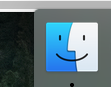
2、应用程序:Launchpad
3、查看电脑配置等系统信息:屏幕左上角苹果--关于本机
如下图:
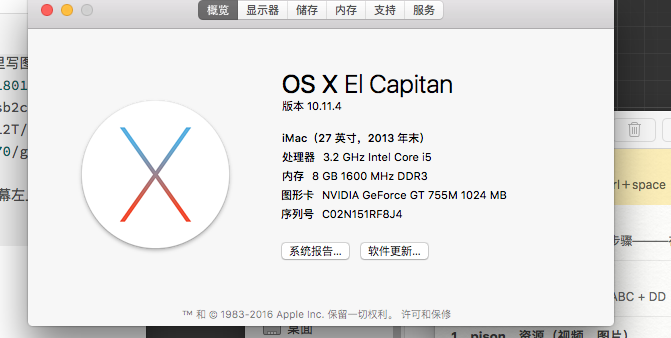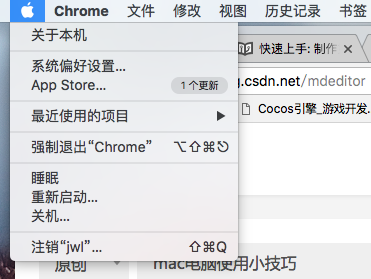
4、滚动条显示:系统偏好设置-通用
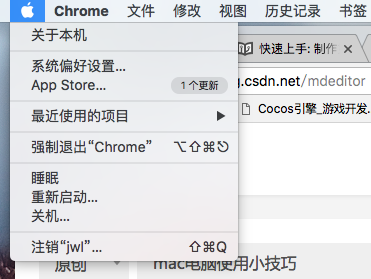
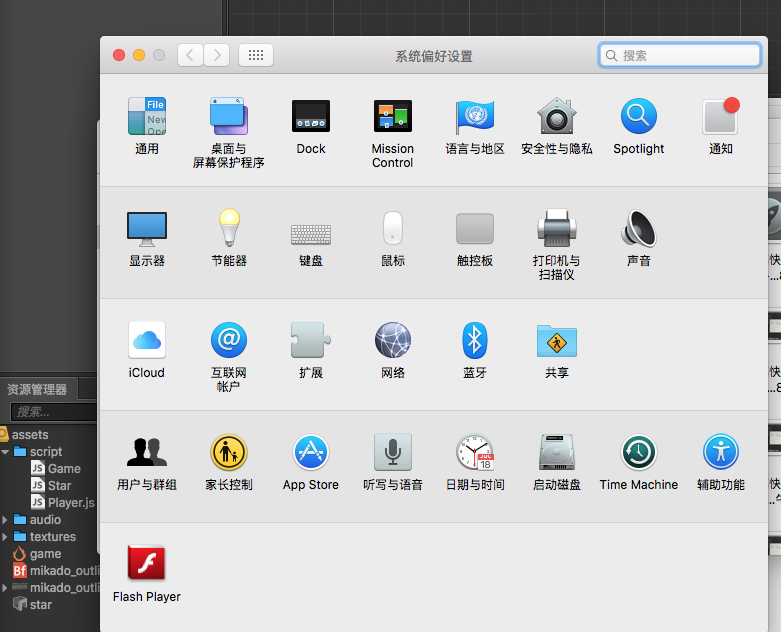
5、打开命令面板
finder--->应用程序--->实用工具--->终端
6、查看文件路径
finder--->选中要查看的文件--->单击右键--->显示简介--->位置。如下图所示:
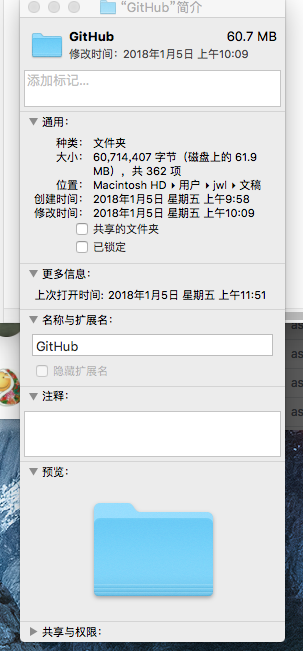
7、更改默认浏览器
系统偏好设置--->通用--->默认浏览器设置如下图
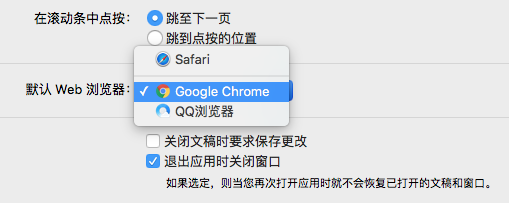
8、打开新终端
command + N
9、删除应用程序
finder--->应用程序-->将要删除的应用拖拽至废纸篓
10、查看隐藏文件
command + shift + .
11、查看本机ip
系统设置偏好->网络-wifi-tcp/ip
12、清除已卸载软件的数据
a、在访达顶部菜单中单击 “前往”,选择“前往文件夹”。
b、输入“~/资源库/Caches”,点击“前往”按钮。
c、找到文件夹名字,找到相应的缓存文件夹,手动将其删除。
13. 查看谷歌浏览器插件位置
~/Library/Application Support/Google/Chrome/Default/Extensions






















 2855
2855

 被折叠的 条评论
为什么被折叠?
被折叠的 条评论
为什么被折叠?








